Configuración de factura
Configura y personaliza las facturas que envías a tus clientes, incluyendo textos personalizados, detalles de contacto y marca.
📍 Dónde configurarlo
Ve a Configuración > Facturas para ajustar la forma en que aparecen tus facturas cuando los clientes realizan una compra.

1. Personaliza los textos de tu factura
Puedes modificar los textos que aparecen en cada factura para reflejar mejor el estilo y el tono de comunicación de tu estudio. Las siguientes áreas de texto se pueden ajustar:
-
Saludo / Introducción
-
Mensaje de cierre
Ejemplo:
-
Texto de introducción: Nos reservamos el derecho de cobrarle los siguientes productos y servicios.
-
Texto de cierre: Gracias por su compra. Nuestros últimos términos y condiciones se aplican a todas las compras, salvo acuerdo contrario. Si tiene alguna pregunta, no dude en contactarnos. Con nuestros mejores deseos, su equipo de Yoga.
2. Añade los datos de tu empresa y tu logotipo
En la sección Datos de la empresa dentro de la factura, puedes elegir qué información de negocio mostrar marcando las casillas correspondientes.
Se recomienda incluir al menos:
-
Dirección de correo electrónico del negocio
-
Número de teléfono
-
IBAN
-
BIC
También puedes subir tu logotipo en la sección Logotipo de factura para mantener la coherencia de tu marca.
💡 Consejo: Usa la opción Crear factura de prueba para previsualizar cómo verá la factura tu cliente.
3. Configura la plantilla de correo de factura para compras online
También puedes personalizar el correo que se envía automáticamente a los clientes después de una compra online. El PDF de la factura se adjunta a este correo de forma predeterminada.
Campos:
-
Asunto:
Tu compra en XXX Studio -
Mensaje:
Hola {Nombre}, gracias por tu compra en “XXX Studio”. Encontrarás la factura adjunta. Si tienes alguna pregunta, no dudes en contactarnos en cualquier momento.
Puedes añadir marcadores de posición y emojis para personalizar aún más el mensaje.
✔️ Usa la opción Enviar correo de prueba para ver cómo se mostrará el mensaje en la bandeja de entrada de tu cliente.
4. Activa el pago online para facturas pendientes
Para reducir el trabajo de perseguir facturas impagadas, puedes permitir que los clientes paguen directamente online.
✔️ Marca la casilla Añadir un enlace de pago online a los correos de facturas impagadas.
Cuando está activado:
-
Se añadirá automáticamente un enlace de pago a los correos de facturas impagadas.
-
Esto facilita que tus clientes paguen.
-
Ahorrarás tiempo y mejorarás tu proceso de cobro.
⚠️ Asegúrate de guardar la configuración después de activar esta opción.
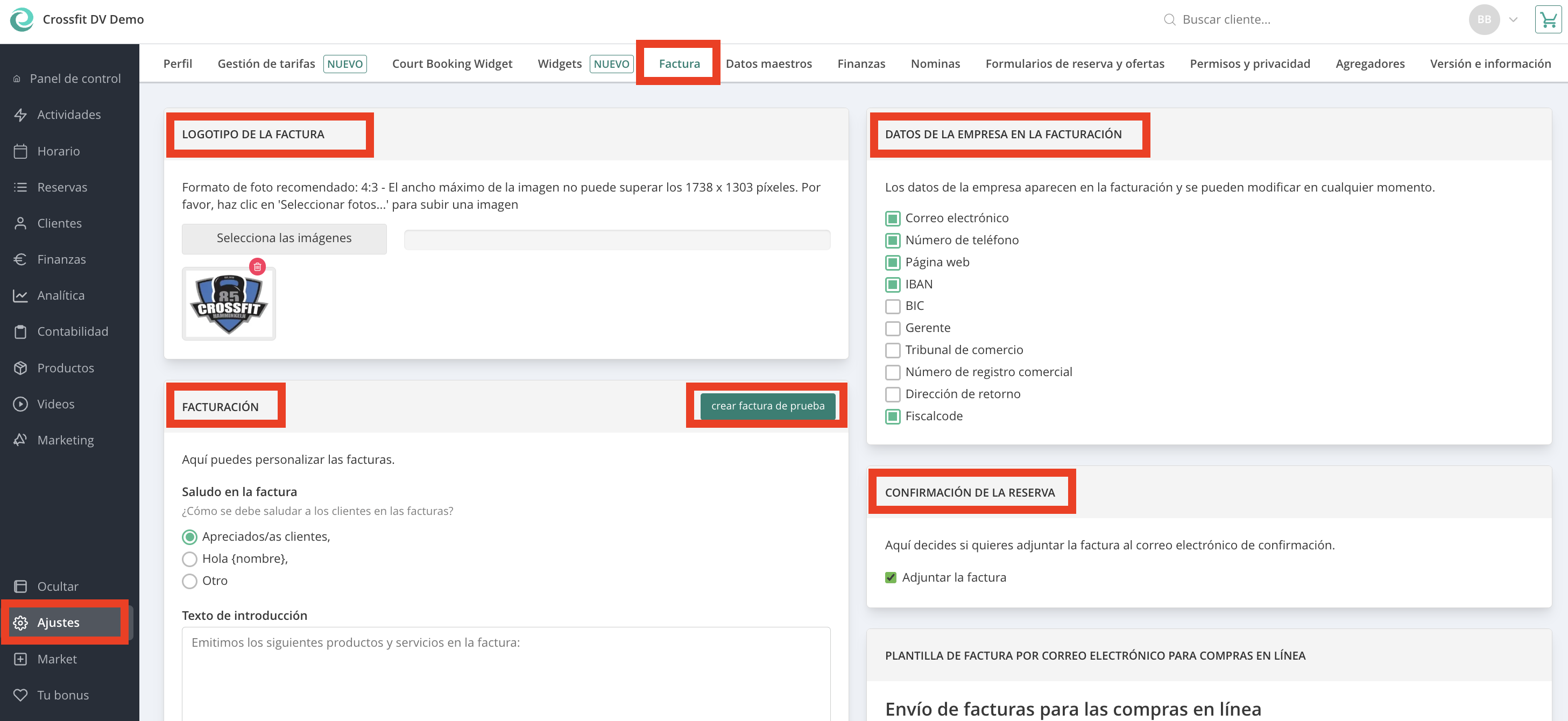
5. Facturas para cuentas multi-estudio
Si gestionas varios estudios, cada uno puede tener su propio diseño de factura y detalles personalizados.
🔁 Simplemente repite los pasos anteriores para cada ubicación individual y ajusta la configuración según corresponda.